2017.5 OPEL INSIGNIA BREAK tlak
[x] Cancel search: tlakPage 15 of 131
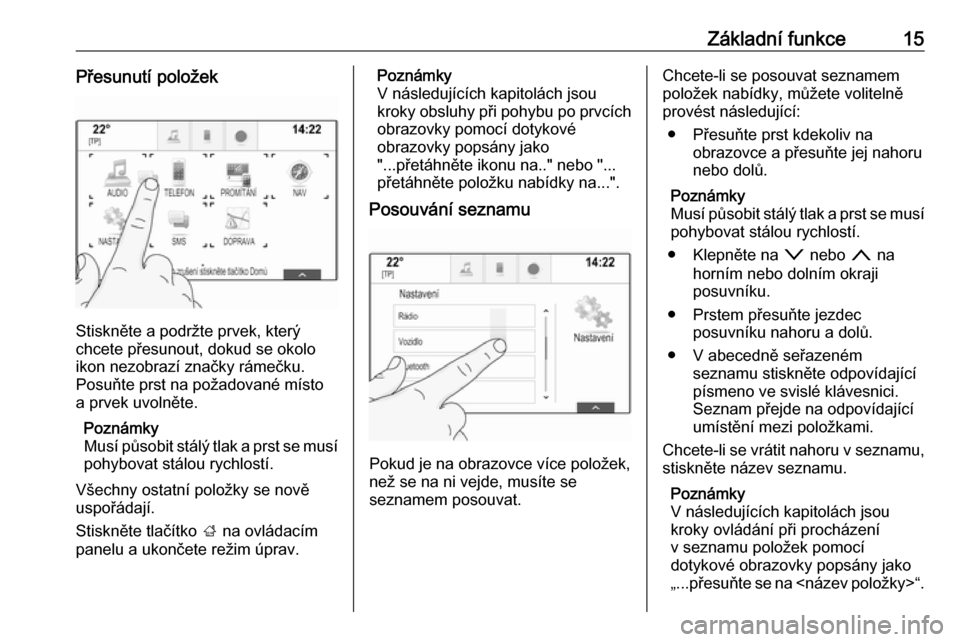
Základní funkce15Přesunutí položek
Stiskněte a podržte prvek, který
chcete přesunout, dokud se okolo
ikon nezobrazí značky rámečku.
Posuňte prst na požadované místo
a prvek uvolněte.
Poznámky
Musí působit stálý tlak a prst se musí
pohybovat stálou rychlostí.
Všechny ostatní položky se nově
uspořádají.
Stiskněte tlačítko ; na ovládacím
panelu a ukončete režim úprav.
Poznámky
V následujících kapitolách jsou
kroky obsluhy při pohybu po prvcích obrazovky pomocí dotykové
obrazovky popsány jako
"...přetáhněte ikonu na.." nebo "...
přetáhněte položku nabídky na...".
Posouvání seznamu
Pokud je na obrazovce více položek,
než se na ni vejde, musíte se
seznamem posouvat.
Chcete-li se posouvat seznamem
položek nabídky, můžete volitelně
provést následující:
● Přesuňte prst kdekoliv na obrazovce a přesuňte jej nahoru
nebo dolů.
Poznámky
Musí působit stálý tlak a prst se musí
pohybovat stálou rychlostí.
● Klepněte na o nebo n na
horním nebo dolním okraji
posuvníku.
● Prstem přesuňte jezdec posuvníku nahoru a dolů.
● V abecedně seřazeném seznamu stiskněte odpovídající
písmeno ve svislé klávesnici.
Seznam přejde na odpovídající
umístění mezi položkami.
Chcete-li se vrátit nahoru v seznamu,
stiskněte název seznamu.
Poznámky
V následujících kapitolách jsou
kroky ovládání při procházení
v seznamu položek pomocí
dotykové obrazovky popsány jako
„...přesuňte se na
Page 19 of 131
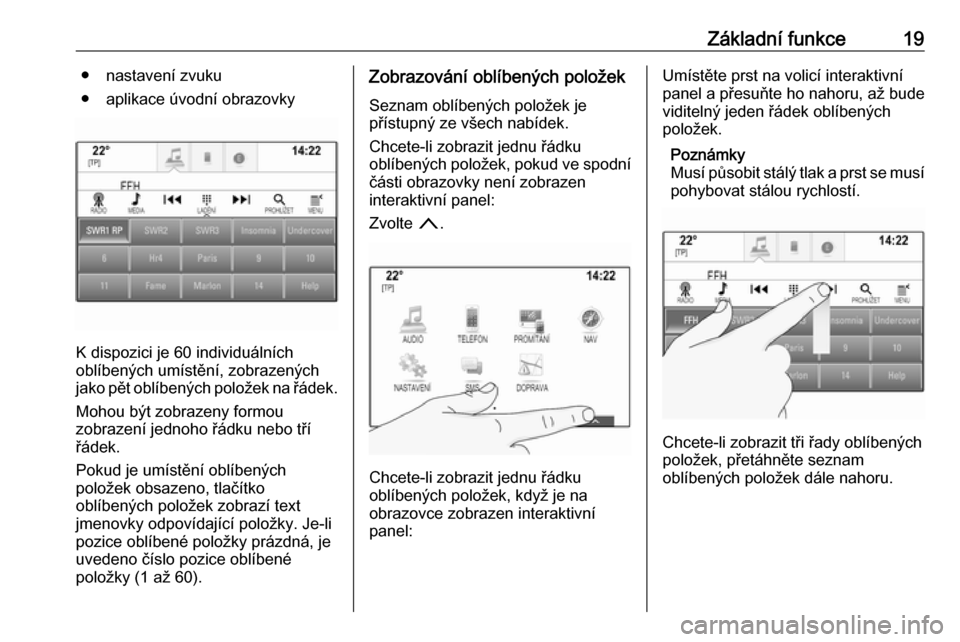
Základní funkce19● nastavení zvuku
● aplikace úvodní obrazovky
K dispozici je 60 individuálních
oblíbených umístění, zobrazených
jako pět oblíbených položek na řádek.
Mohou být zobrazeny formou
zobrazení jednoho řádku nebo tří
řádek.
Pokud je umístění oblíbených
položek obsazeno, tlačítko
oblíbených položek zobrazí text
jmenovky odpovídající položky. Je-li
pozice oblíbené položky prázdná, je
uvedeno číslo pozice oblíbené
položky (1 až 60).
Zobrazování oblíbených položek
Seznam oblíbených položek je
přístupný ze všech nabídek.
Chcete-li zobrazit jednu řádku
oblíbených položek, pokud ve spodní
části obrazovky není zobrazen
interaktivní panel:
Zvolte n.
Chcete-li zobrazit jednu řádku
oblíbených položek, když je na
obrazovce zobrazen interaktivní
panel:
Umístěte prst na volicí interaktivní
panel a přesuňte ho nahoru, až bude
viditelný jeden řádek oblíbených položek.
Poznámky
Musí působit stálý tlak a prst se musí
pohybovat stálou rychlostí.
Chcete-li zobrazit tři řady oblíbených
položek, přetáhněte seznam
oblíbených položek dále nahoru.
Page 20 of 131
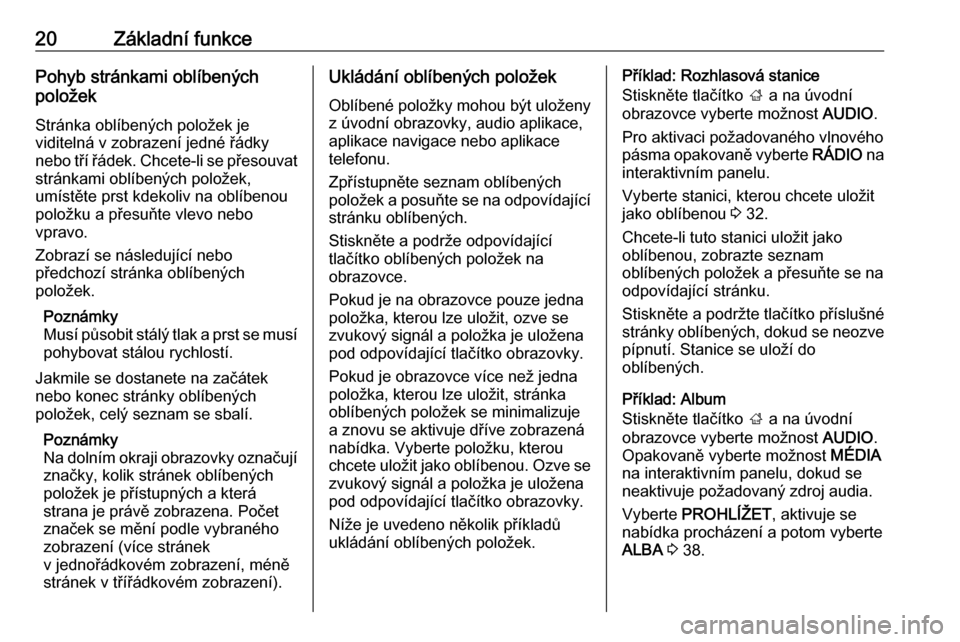
20Základní funkcePohyb stránkami oblíbených
položek
Stránka oblíbených položek je
viditelná v zobrazení jedné řádky
nebo tří řádek. Chcete-li se přesouvat stránkami oblíbených položek,
umístěte prst kdekoliv na oblíbenou položku a přesuňte vlevo nebo
vpravo.
Zobrazí se následující nebo
předchozí stránka oblíbených
položek.
Poznámky
Musí působit stálý tlak a prst se musí
pohybovat stálou rychlostí.
Jakmile se dostanete na začátek
nebo konec stránky oblíbených
položek, celý seznam se sbalí.
Poznámky
Na dolním okraji obrazovky označují
značky, kolik stránek oblíbených
položek je přístupných a která
strana je právě zobrazena. Počet
značek se mění podle vybraného
zobrazení (více stránek
v jednořádkovém zobrazení, méně
stránek v třířádkovém zobrazení).Ukládání oblíbených položek
Oblíbené položky mohou být uloženy
z úvodní obrazovky, audio aplikace,
aplikace navigace nebo aplikace
telefonu.
Zpřístupněte seznam oblíbených
položek a posuňte se na odpovídající stránku oblíbených.
Stiskněte a podrže odpovídající
tlačítko oblíbených položek na
obrazovce.
Pokud je na obrazovce pouze jedna
položka, kterou lze uložit, ozve se
zvukový signál a položka je uložena
pod odpovídající tlačítko obrazovky.
Pokud je obrazovce více než jedna
položka, kterou lze uložit, stránka
oblíbených položek se minimalizuje
a znovu se aktivuje dříve zobrazená
nabídka. Vyberte položku, kterou
chcete uložit jako oblíbenou. Ozve se
zvukový signál a položka je uložena
pod odpovídající tlačítko obrazovky.
Níže je uvedeno několik příkladů
ukládání oblíbených položek.Příklad: Rozhlasová stanice
Stiskněte tlačítko ; a na úvodní
obrazovce vyberte možnost AUDIO.
Pro aktivaci požadovaného vlnového pásma opakovaně vyberte RÁDIO na
interaktivním panelu.
Vyberte stanici, kterou chcete uložit
jako oblíbenou 3 32.
Chcete-li tuto stanici uložit jako
oblíbenou, zobrazte seznam
oblíbených položek a přesuňte se na
odpovídající stránku.
Stiskněte a podržte tlačítko příslušné
stránky oblíbených, dokud se neozve
pípnutí. Stanice se uloží do
oblíbených.
Příklad: Album
Stiskněte tlačítko ; a na úvodní
obrazovce vyberte možnost AUDIO.
Opakovaně vyberte možnost MÉDIA
na interaktivním panelu, dokud se
neaktivuje požadovaný zdroj audia.
Vyberte PROHLÍŽET , aktivuje se
nabídka procházení a potom vyberte
ALBA 3 38.
Page 81 of 131

Časté dotazy81signál a poté mluvte. Zkuste mluvitpřirozeně, nikoliv příliš rychle ani
nahlas.
Podrobný popis 3 62.? Jak mohu zlepšit výkonnost
dotykové obrazovky?
! Dotyková obrazovka je citlivá na
tlak. Obzvláště při používání gest
přetahováním zkuste působit
prstem větším tlakem.
Podrobný popis 3 14.
Page 98 of 131

98Základní funkcePoznámky
V následujících kapitolách bude
výběr a aktivace tlačítka na
obrazovce nebo položky nabídky
pomocí dotykové obrazovky
popisovány „...zvolte
Přesunutí položek v úvodní
nabídce
Stiskněte a podržte prvek, který
chcete přesunout, dokud se okolo
ikon nezobrazí červené značky
rámečku. Posuňte prst na
požadované místo a prvek uvolněte.
Poznámky
Musí působit stálý tlak a prst se musí
pohybovat stálou rychlostí.
Všechny ostatní položky se nově
uspořádají.
Stiskněte jedno z tlačítek na
ovládacím panelu a opusťte režim
úprav.
Poznámky
Režim pro úpravu je ukončen
automaticky po 30 sekundách
nečinnosti.
Posouvání seznamuPokud je na obrazovce více položek,
než se na ni vejde, musíte se
seznamem posouvat.
Chcete-li se posouvat seznamem
položek nabídky, můžete volitelně
provést následující:
● Přesuňte prst kdekoliv na obrazovce a přesuňte jej nahoru
nebo dolů.
Poznámky
Musí působit stálý tlak a prst se musí
pohybovat stálou rychlostí.
● Klepněte na S nebo R na horním
nebo dolním okraji posuvníku.
● Prstem přesuňte jezdec posuvníku nahoru a dolů.
Chcete-li se vrátit nahoru v seznamu, stiskněte název seznamu.
Poznámky
V následujících kapitolách jsou
kroky ovládání při procházení
v seznamu položek pomocí
dotykové obrazovky popsány jako „...přesuňte se na
Page 99 of 131
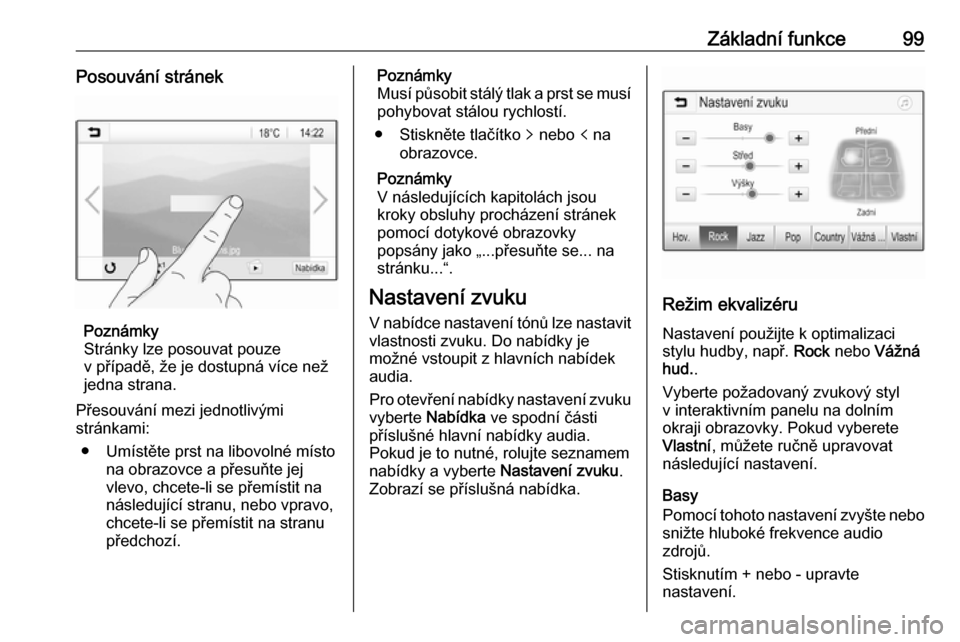
Základní funkce99Posouvání stránek
Poznámky
Stránky lze posouvat pouze
v případě, že je dostupná více než
jedna strana.
Přesouvání mezi jednotlivými
stránkami:
● Umístěte prst na libovolné místo na obrazovce a přesuňte jej
vlevo, chcete-li se přemístit na
následující stranu, nebo vpravo,
chcete-li se přemístit na stranu předchozí.
Poznámky
Musí působit stálý tlak a prst se musí
pohybovat stálou rychlostí.
● Stiskněte tlačítko q nebo p na
obrazovce.
Poznámky
V následujících kapitolách jsou
kroky obsluhy procházení stránek
pomocí dotykové obrazovky
popsány jako „...přesuňte se... na stránku...“.
Nastavení zvuku
V nabídce nastavení tónů lze nastavit
vlastnosti zvuku. Do nabídky je
možné vstoupit z hlavních nabídek
audia.
Pro otevření nabídky nastavení zvuku
vyberte Nabídka ve spodní části
příslušné hlavní nabídky audia.
Pokud je to nutné, rolujte seznamem nabídky a vyberte Nastavení zvuku.
Zobrazí se příslušná nabídka.
Režim ekvalizéru
Nastavení použijte k optimalizaci
stylu hudby, např. Rock nebo Vážná
hud. .
Vyberte požadovaný zvukový styl
v interaktivním panelu na dolním
okraji obrazovky. Pokud vyberete
Vlastní , můžete ručně upravovat
následující nastavení.
Basy
Pomocí tohoto nastavení zvyšte nebo snižte hluboké frekvence audio
zdrojů.
Stisknutím + nebo - upravte
nastavení.